2 Cara import database mysql lengkap dengan gambar, pada kesempatan ini saya ingin berbagi bagaimana cara mengimport database mysql kedalam server, kita akan mencobanya didalam localhost.
 |
| Sumber: merdeka.com |
Sebelum kita memulai bagaimana cara mengimport dan eksport file .sql kedalam server, pastikan anda sudah mengisntall aplikasi web server seperti aplikasi xampp yang bisa anda
download disini.
Untuk cara install aplikasi xampp saya rasa sobat sudah mengerti, jika belum silahkan sobat cari tutorialnya, karena saya belum ada waktu untuk memandu sobat.
Baca juga :
4 Software untuk tes online berbasis web php
Agar sobat lebih muda memahami tutorial ini saya pandu sedikit agar lebih paham. Pertama kita akan membahas bagaimana cara eksport database menggunakan phpmyadmin, dan bagaimana cara eksport database mysql menggunakan aplikasi
Heidi SQL.
Untuk PHPmyadmin sudah otomatis terinstall ketika sobat menginstall aplikasi xampp, sedangkan aplikasi heidi sql tidak ada kaitannya dengan xampp, jadi jika ingin menggunakan aplikasi heidi sql silahkan download terlebuh dahulu. Kedua aplikasi tersebut mempunyai kelebihan masing-masing, silahkan di coba keduanya.
Artikel terkait:
Aplikasi toko online mantab dan gratis, full pula.
Heidi sql sangat bagus untuk mengimport dan eksport file sql dalam ukuran yang besar, phpmyadmin sebenarnya juga bisa, namun sobat harus mengubah pengaturan defaultnya.
Sebelum di mulai pastikan beberapa point berikut:
- Sudah terinstall xampp
- Sudah terpasang phpmyadmin( Satu paket saja dengan aplikasi xampp)
- Sudah terpasang aplikasi heidi sql(tidak wajib sih)
- Kopi/teh panas, atau air putih agar tetap fokus.
Mari kita mulai sobat, dan pastikan server dan mysql sudah aktif seperti gambar berikut, jika belum silahkan buka aplikasi xampp, dan klik start. Jika ada error ketika start apache di xampp, itu tandanya port-nya di pakai oleh aplikasi lain, seperti
skype, biar tidak pusing hapus aja dulu skypenya.
 |
| Start XAMPP |
2 Cara import dan eksport database mysql
Cara pertama
- Bagaimana cara eksport database mysql dengan phpmyadmin
Jika sudah aktif Module apache dan mysql seperti gambar di atas, selanjutnya buka browser kesukaan sobat, chrome mozila dan lainnya.
- Ketik di Url, localhost/phpmyadmin. Penampilannya seperti gambar berikut.
 |
| 0 |
- Pilih database yang ingin di eksport. kemudian klik pada tab eksport, Klik Go. Seperti gambar berikut.
 |
| 1 |
 |
| 2 |
- File sql sudah berhasil di eksport, silahkan dilihat dalam folder downloadnya.
- Bagaimana cara Import database mysql dengan phpmyadmin
Jika sudah berhasil mengeksport file sql, saya rasa sobat juga sudah paham bagaimana cara import database sql. Jika belum silahkan simak tutorial berikut cara Import database mysql dengan phpmyadmin.
- Ketik di Url, localhost/phpmyadmin. Penampilannya seperti gambar 0 (di atas).
- Buat terlebih dahulu nama database kemudian klik create.
 |
| Create database |
Jika ada error #1007 - Can't create database 'namadb'; database exists, artinya nama database yang sobat buat sudah ada sebelumnya. Silahkan ganti dengan nama lain.
Nama database tidak harus sama dengan nama file sql yang siap di import, yang penting anda tahu bagaimana agar program bisa mencari database tersebut
- Jika sudah berhasil membuat database di phpmyadmin, silahkan sobat select (pilih) kembali database tersebut dengan cara klik nama databasenya, kemudian pilih tab import, klik browse, kemudian cari lokasi file sql yang sudah sobat eksport atau yang sudah di download dari blog ini. Terus klik Open, Klik GO, tombol go agak dibawah sedikit, tidak nampak di gambar berikut.
 |
| Browse-import |
- Selesai, semoga tidak ada kendala.
Cara kedua
- Bagaimana cara Export database mysql dengan Heidi SQL
Jika menggunakan heidi sql, sobat hanya perlu mengaktifkan MYSQL, tidak harus mengaktifkan Apache (lihat gambar Start XAMPP di atas). Aktif juga tidak apa apa.
 |
| Tampilan awal ketika heidi baru terinstall |
 |
| Pengaturan koneksi |
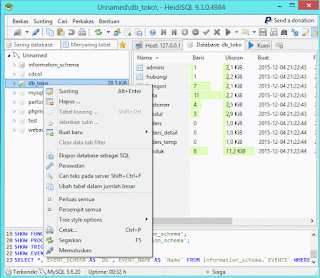 |
| Pilih database yang mau di eksport, klik kanan, pilih eksport database se...... |
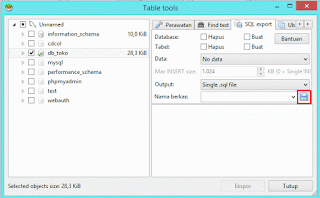 |
| Cari lokasi penyimpanan file sql terlebih dahulu |
Klik ekspor
Selesai, semoga lancar sobat.
- Bagaimana cara Import database mysql dengan Heidi SQL
 |
| Buat database baru |
 |
| Buat database baru |
 |
| Edit, untuk Copy scriptnya, dan paste seperti gambar dibawah |
 |
| Pastekan skrip sql, klik tombol play |
Cara di atas merupakan satu di antaranya cara import, jika sudah terbiasa dengan sql dan heidi sql maka banyak cara import file sql, sobat bisa juga langsung drag ke dalam kolom tanpa perlu klik edit seperti di atas, atau sobat bisa juga dengan langsung membuka file sql dengan Heidi sql.
Sekian dulu artikel tentang bagaimana cara membuat database, import dan ekspor. Semoga sobat tidak mengalami kendala yang berarti.
Pada tutorial ini bisa sobat praktekkan saat
download source code php di blog ini.









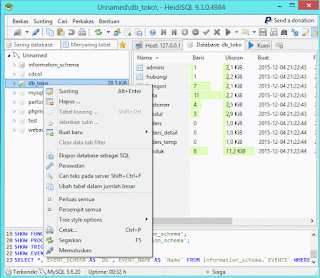
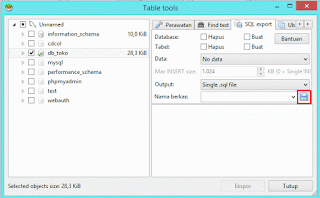










0 komentar